Mac adresi, üreticiler tarafından dünyadaki her cihaza atanan benzersiz bir tanımlayıcı Mac / Fiziksel adresidir. 48 bit uzunluğundadır ve mac adreslerini adlandırırken 200 trilyondan fazla olasılık vardır. Dünya nüfusu sadece 7 milyar, bu yüzden asla tükenemez. Tamam, bir kenara bırakalım, bu makaleyi okuyorsanız, Windows 10 PC'nizin MAC adresini nasıl bulacağınızı bilmek istiyorsunuz demektir. Bakalım nasıl öğreneceğiz.
Ayrıca Okuyun: – PC için en iyi 10 MAC adres değiştirici aracı
Yöntem 1 - Komut İstemini Kullanma
Aşama 1: - Windows 10 arama kutusunda CMD'yi arayın ve açmak için sonuca tıklayın.
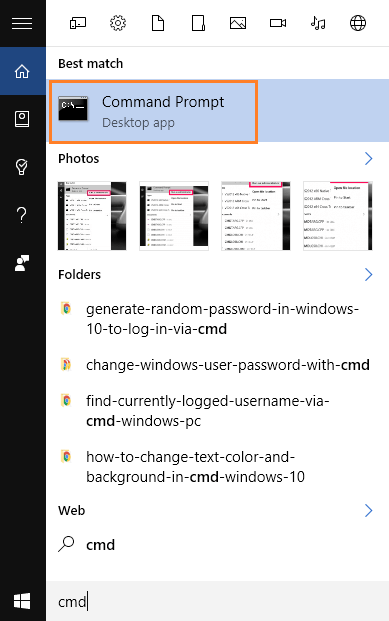
Adım 2: - Komut istemi penceresi açıldığında, aşağıda verilen komutu çalıştırın.
getmac /v /fo listesi
Şimdi, sisteminizle ilgili birkaç bilgi satırı verecektir. Bu satırlardan biri, Windows 10 PC'nizin fiziksel adresini içerir.
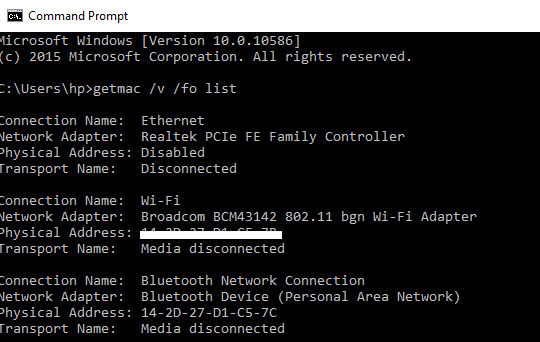
Yöntem 2 – Ağ Bağlantılarını Kullanma
Aşama 1: – Ekranınızın sol alt kısmında bulunan başlat menüsüne sağ tıklayın. Windows tuşu + x'e birlikte de basabilirsiniz.
Adım 2: – Görünen menüde, üzerine tıklamanız yeterlidir. ağ bağlantıları.
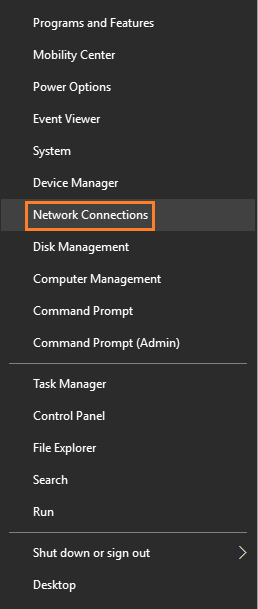
Not: – Ayarlar panelini Windows tuşu + X tuşlarına basarak ve ardından ağ ve İnternet'e tıklayarak da açabilirsiniz.
Aşama 3: – Şimdi aşağı kaydırın ve ağ özelliklerini görüntüle'ye tıklayın.
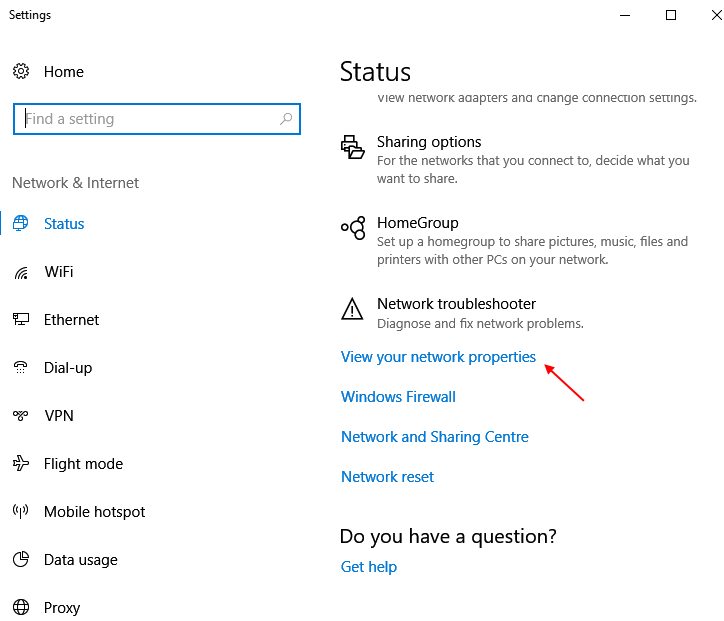
4. Adım: – Fiziksel adresiniz veya MAC adresiniz tam bu sayfadadır.
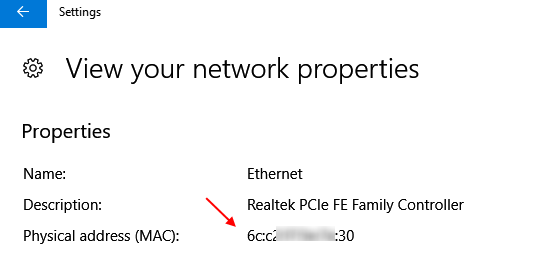
Fiziksel adres alanı, MAC adresinizdir.
![Windows 10'da DISM komutları nasıl kullanılır [Tam Kılavuz]](/f/b50aaba2406a847d4f7eed7b98447a3d.jpg?width=300&height=460)
